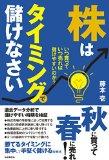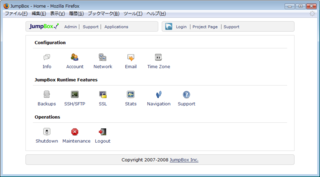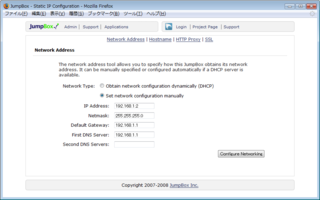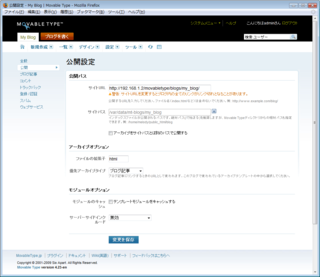拙著「株はタイミングで儲けなさい」が発売されました。
過去20年間の株価データを元にバックテストを行い、どのようなタイミングで株を買うのが良いかを解説しています。
自由国民社刊で、定価1,512円(消費税込み)です。
Jumpbox for Movable Typeでローカル環境を作る(その2)
昨日に続いて、Jumpbox for Movable Typeの使い方を解説します。
今日は、JumpboxのIPアドレスを固定する方法を取り上げます。
1.IPアドレスを固定する意味
Jumpboxのデフォルトの設定では、JumpboxのIPアドレスはDHCPでルーター等から自動的に取得するようになっています。
ただ、環境によっては、Jumpboxを起動するたびに、DHCPのIPアドレスの割り当てが毎回変わってしまうこともあります。
JumpboxのMovable Typeでは、作成したサイトのURLをIPアドレスで指定するようになっています。
そのため、IPアドレスが毎回変わってしまうと、そのたびにサイトのアドレスを設定し直さなければならなくなってしまいます。
しかし、これだと面倒ですので、JumpboxのIPアドレスを固定します。
なお、多くの方は、ルーターを通してパソコンをインターネットに接続されていると思います。
一般的なルーターを使っていることを前提として、設定方法を解説します。
2.現在のLANの設定を調べる
まず、自分のパソコンのLANの設定を調べておきます。
Windows Vistaだと以下の手順を取ります。
- コントロールパネルの「ネットワークと共有センター」を起動します。
- 「タスク」の部分で「ネットワーク接続の管理」をクリックします。
- ネットワークアダプタが一覧表示されますので、ネットワークに接続しているアダプタをダブルクリックします。
- 「ローカルエリア接続の状態」のダイアログボックスが開きますので、「詳細」のボタンをクリックします。
- 「ネットワーク接続の詳細」のダイアログボックスが開きますので、以下の値をメモしておきます。
- IPv4 IPアドレス
- IPv4 サブネットマスク
- IPv4 デフォルトゲートウェイ
- IPv4 DNSサーバー
3.Jumpboxに割り当てるIPアドレスを決める
次に、Jumpboxに割り当てるIPアドレスを決めます。
IPアドレスは、以下のような条件で決めます。
- ネットワーク部(サブネットマスクが255.255.255.0なら、IPアドレスの4つの数字のうちの左3つ)が他と同じ
- ホスト部(サブネットマスクが255.255.255.0なら、IPアドレスの4つの数字のうちの最後の1つ)が他と異なり、かつ0/255でない
- ルーター等のDHCPによって割り当てられない
例えば、LANの設定が以下のようになっているとします。
| 項目 | 設定 |
|---|---|
| ルーターのIPアドレス | 192.168.1.1 |
| パソコンのIPアドレス | 192.168.1.100(DHCPで割り当て) |
| サブネットマスク | 255.255.255.0 |
| ルーターのDHCPが割り当てるIPアドレスの範囲 | 192.168.1.100~192.168.1.115 |
この場合、IPアドレスのネットワーク部は「192.168.1」です。
また、ホスト部には、以下の値は使うことができません。
- 0/255は不可
- 1はルーターのIPアドレスと重複するので不可
- 100~115はDHCPで割り当てるのに使われるので不可
したがって、Jumpboxに割り当て可能なIPアドレスは、192.168.1.2~192.168.1.99のどれかか、または192.168.1.116~192.168.1.254のどれかになります。
4.Jumpboxのネットワーク設定を変える
Jumpboxに設定するIPアドレスを決めたら、実際に設定を行います。
Jumpboxを起動して、VMWare Playerのウィンドウ内の「Management Page」という部分を見ます。
そこに設定ページのURLが表示されていますので(「https://IPアドレス:3000/」の形式)、そのURLに接続します。
「証明書に問題がある」といったメッセージが表示されますが、そのまま接続します。
すると、パスワードを入力する状態になりますので、インストール時に設定したパスワードを入力してログインします。
これで、Jumpboxの設定のページが表示されます。
「Configuration」の「Network」をクリックすると、IPアドレスを設定するページが表示されます。
以下の各項目を設定します。
| 項目 | 設定 |
|---|---|
| Network Type | 「Set network configuration manually」をオンにします。 |
| IP Address | Jumpboxに割り当てるIPアドレスを入力します。 |
| Netmask | 先ほどメモした「IPv4 サブネットマスク」の値を入力します。 |
| Default Gateway | 先ほどメモした「IPv4 デフォルトゲートウェイ」の値を入力します。 |
| First DNS Server | 先ほどメモした「IPv4 DNSサーバー」の値を入力します。 |
| Second DNS Server | 先ほどメモした「IPv4 DNSサーバー」に2つ目の値があれば、それを入力します。 |
設定が終わったら、「Configure Networking」のボタンをクリックして、設定を保存します。
5.Movable Typeの設定を変える
次に、JumpboxのMovable Typeにログインし、ブログの「サイトURL」の設定を変えます。
ブログのメニューで「設定」→「公開」を選び、公開設定のページを開きます。
その中に「サイトURL」の欄があり、「http://IPアドレス/movabletype/blogs/my_blog/」のように設定されています。
この中の「IPアドレス」の部分を、Jumpboxに割り当てたIPアドレスに書き換えます。
書き換えが終わったら、「変更を保存」ボタンをクリックして、変更を保存します。
最後に、ブログを再構築します。